Добрый день!
Сообщение "Ваше подключение не защищено" вы можете увидеть в любых современных браузерах, например, в Google Chrome и Firefox. Причин, по которым появляется данное сообщение, может быть множество, ниже я рассмотрю основные.
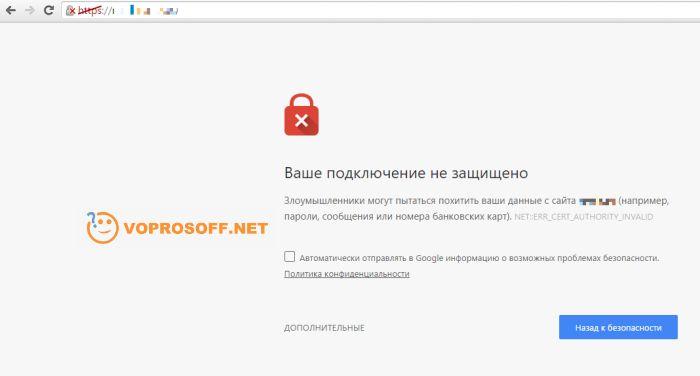
Причины и способы решения при сообщении "Ваше подключение не защищено":
1. Чаще всего ошибку "Ваше подключение не защищено" можно увидеть из-за проблем на сервере. Она может появляться из-за отсутствия сертификата на сайте, либо при неправильно установленном сертификате. В этом случае вы ничего не можете сделать, это работа для администратора сервера, обеспечивающего работу сайта. Не передавайте никаких личных данных на такой сайт и ничего там не оплачивайте.
2. Если такая ошибка возникает у вас на многих сайтах, значит проблема скорее всего на вашей стороне. Давайте попробуем ее решить:
- Проверьте системное время и дату. Если они отличаются от реальной даты и времени - на всех защищенных сайтах у вас будет возникать ошибка "Ваше подключение не защищено";
- Попробуйте использовать другой браузер. Возможно в вашем текущем браузере установлены надстройки, блокирующие шифрование. Такие надстройки надо удалить, обычно это вирусы и вредоносное программное обеспечение;
- Перезапустите компьютер. Иногда такая ошибка появляется из-за сбоя в работе браузера и другого программного обеспечения;
- И последняя, очень редкая причина - сильно устаревшая операционная система. В этом случае сделать ничего нельзя;
Если у вас остались вопросы или нужны уточнения - пожалуйста,
задайте вопрос или оставьте комментарий.